Sử dụng các phím tắt trong Excel như chuyên gia máy tính
Sử dụng các phím tắt trong Excel giúp các bạn tiết kiệm thời gian tăng hiệu quả công việc lên nhiều lần, đặc biệt đối với những người thường sử dụng excel để xử lý dữ liệu như dân kế toán hay tài chính.
Việc sử dụng các phím tắt trong Excel một cách thành thạo không những giúp bạn tiết kiệm thời gian tăng hiệu quả công việc mà còn giúp các bạn đỡ mỏi tay khi phải cuộn hay nhấp chuột.
Hiện nay, Excel có nhiều bản nâng cấp như Excel 2010, 2013 và 2016, và các phím tắt trong excel cũng ngày càng được tích hợp nhiều hơn, bài viết này chia sẻ với các bạn các tổ hợp phím tắt trong excel hay sử dụng nhất.
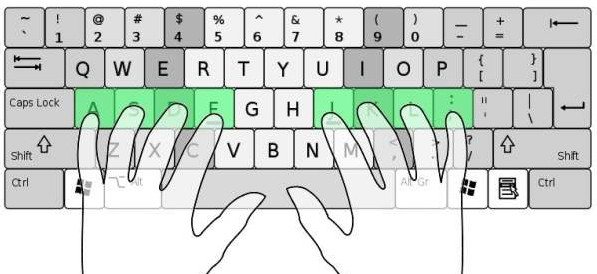 Đặt tay đúng cách trên bàn phím để dễ dàng sử dụng máy tính
Đặt tay đúng cách trên bàn phím để dễ dàng sử dụng máy tính 1. Các phím tắt điều hướng trong bảng tính
Page Down/Page Up: Di chuyển xuống cuối hoặc lên đầu bảng tính.
Alt + PageDown/Alt + PageUp: Di chuyển màn hình sang trái hoặc phải của bảng tính.
Tab/Shift + Tab: Di chuyển một ô sang phải hoặc trái của bảng tính.
Ctrl + Phím mũi tên: Di chuyển tới các ô bên cạnh của vùng dữ liệu.
Home: Di chuyển tới ô đầu tiên của 1 hàng.
Ctrl + Home: Di chuyển tới ô đầu tiên của bảng tính.
Ctrl + End: Di chuyển tới ô cuối cùng của bảng tính.
Ctrl + F: Hiển thị hộp thoại Find and Replace ở chế độ tìm kiếm.
Ctrl + H: Hiển thị hộp thoại Find and Replace ở chế độ tìm kiếm và thay thế.
Shift + F4: Lặp lại việc tìm kiếm trước đó.
Ctrl + G (Hoặc F5): Hiển thị hộp thoại Goto.
Ctrl + phím mũi tên phải hoặc Ctrl + phím mũi tên trái: Di chuyển sang ô bên phải hoặc bên trái.
Alt + Mũi tên xuống: Hiển thị danh sách AutoComplete.
|
Có thể bạn muốn xem:
|
2. Các phím tắt cơ bản trong Excel
Enter: Gán dữ liệu đã nhập vào ô và di chuyển xuống ô phía dưới ô vừa nhập.
ESC: Bỏ qua dữ liệu đang thay đổi.
Alt + Enter: Tạo 1 dòng mới trong cùng 1 ô.
BackSpace: Xóa kí tự bên trái vùng chọn.
F4 hay Ctrl +Y: Lặp lại thao tác trước đó.
Delete: Xóa kí tự bên phải con trỏ chuột hoặc vùng chọn.
Ctrl + Delete: Xóa tất cả các chữ trên dòng được bôi đen hoặc chứa con trỏ chuột.
Ctrl + D: Copy dữ liệu từ ô trên xuống ô dưới.
Ctrl + R: Copy dữ liệu từ ô bên trái qua bên phải.
Shift + Enter: Gán dữ liệu vào ô và di chuyển lên phía trên vùng chọn.
3. Các phím tắt định dạng dữ liệu
3.1. Định dạng ô dữ liệu
Ctrl + 1: Hiển thị hộp thoại Format.
Ctrl + B (hoặc Ctrl + 2): Định dạng chữ in đậm hoặc hủy bỏ chữ in đậm.
Ctrl + I (hay Ctrl + 3): Định dạng chữ in nghiêng hoặc hủy bỏ chữ in nghiêng.
Ctrl + U (hay Ctrl + 4): Định dạng gạch dưới chữ hoặc hủy bỏ gạch dưới.
Ctrl + 5: Định dạng gạch ngang hoặc hủy bỏ.
Alt + ‘: Hiển thị hộp thoại Style.
3.2. Định dạng số
Ctrl + Shift + $: Định dạng dữ liệu kiểu tiền tệ với 2 chữ số thập phân.
Ctrl + Shift + ~: Định dạng dữ liệu số kiểu General.
Ctrl + Shift + %: Định dạng dữ liệu phần trăm không có chữ số thập phân.
Ctrl + Shift + #: Định dạng dữ liệu kiểu ngày theo thứ tự ngày, tháng, năm.
Ctrl + Shift + @: Định dạng dữ liệu thời gian theo thứ tự giờ phút và sử dụng AM và PM phân biệt.
Ctrl + Shift +! : Định dạng số lấy 2 giá trị thập phân và sử dụng dấu “-” cho giá trị âm.
F4: Lặp lại định dạng cuối cùng.
4. Các phím tắt chỉnh sửa dữ liệu
Ctrl + Z: Quay trở lại thao tác trước đó.
Ctrl + Y: Đi tới hành động trước đó.
Ctrl + C: Sao chép nội dung của ô được chọn.
Ctrl + X: Cắt nội dung của ô được chọn và lưu vào clipboard.
Ctrl + V: Dán nội dung từ clipboard vào ô được chọn.
Ctrl + Alt + V: Lựa chọn kiểu dán dữ liệu trong hộp thoại Paste Special.
5. Các phím tắt thao tác ô dữ liệu
F2: Cho phép chỉnh sửa 1 ô dữ liệu với con trỏ chuột tại vị trí cuối dòng.
Alt + Enter: Xuống 1 dòng mới trong cùng 1 ô.
Enter: Hoàn thành việc nhập dữ liệu vào 1 ô và di chuyển lên ô bên dưới ô đó.
Shift + Enter: Hoàn thành việc nhập dữ liệu vào 1 ô và di chuyển lên ô phía bên trên ô đó.
Tab/ Shift + Tab: Hoàn thành nhập dữ liệu tại ô đó và di chuyển tới ô bên trái hoặc phải của ô đó.
ESC: Hủy bỏ tất cả thao tác trong một ô.
BackSpace: Xóa ký tự bên trái con trỏ chuột.
Delete: Xóa ký tự bên phải con trỏ chuột.
Ctrl + Delete: Xóa nội dung văn bản tới cuối dòng.
Ctrl + ; (dấu chấm phẩy): Chèn ngày hiện tại vào vị trí con trỏ chuột.
Ctrl + Shift + : (dấu hai chấm): Chèn thời gian hiện tại.
Ctrl + D: Copy nội dung ở ô bên trên.
Ctrl + R: Copy ô bên trái.
Ctrl + “: Copy nội dung của ô phía bên trên và cho phép chỉnh sửa.
Ctrl + ‘: Copy công thức của ô phía bên trên và đặt ở trạng thái chỉnh sửa.
Ctrl + –: Hiển thị menu xóa hàng và cột.
Ctrl + Shift + +: Hiển thị Menu chèn hàng và cột.
Shift + F2: Chèn hoặc chỉnh sửa một Comment.
Shift + F10, sau đó nhấn m: Xóa Comment.
Alt + F1: Tạo và chèn biểu đồ ởtrang hiện tại.
F11: Tạo và chèn biểu đồ ở một sheet khác.
Ctrl + K: Chèn thêm một liên kết.
Enter (trong một ô có chứa liên kết): Mở đường link trong liên kết.
6. Các phím tắt chèn công thức trong Excel
Alt + =: Chèn công thức tính tổng AutoSum.
Shift + F3: Hiển thị hộp thoại Insert Function.
Ctrl + A: Hiển thị cách thức nhập sau khi nhập tên công thức.
Ctrl + Shift + A: Chèn các đối số của công thức.
Ctrl + Shift + Enter: Nhập công thức là công thức mảng.
F4: Chuyển địa chỉ ô thành địa chỉ tuyệt đối.
F9: Tính tất cả các bảng trong các bảng tính.
Shift + F9: Tính toán bảng tính hoạt động.
Ctrl + Shift + U: Chuyển chế độ mở rộng hoặc thu gọn thanh công cụ.
Trên đây là tổng hợp những phím tắt trong excel được sử dụng nhiều nhất, thực tế còn khá nhiều tổ hợp phím tắt khác nhưng phức tạp và ít sử dụng hơn, nếu thành thạo các phím tắt trên bạn cũng đã giống như một chuyên gia phím tắt rồi đó.

DienDan.Edu.Vn Cám ơn bạn đã quan tâm và rất vui vì bài viết đã đem lại thông tin hữu ích cho bạn.DienDan.Edu.Vn! là một website với tiêu chí chia sẻ thông tin,... Bạn có thể nhận xét, bổ sung hay yêu cầu hướng dẫn liên quan đến bài viết. Vậy nên đề nghị các bạn cũng không quảng cáo trong comment này ngoại trừ trong chính phần tên của bạn.Cám ơn.





